Admin ⇒ Administración de Noticias
El sistema permite publicar noticias las cuales permiten informar a sus alumnos de los distintos acontecimientos dentro de la Universidad o del curso.

Administrar Noticias
Permite habilitar, deshabilitadas y crear nuevas noticias.
Agregar una Noticia
Esta opción permite crear nuevas noticias.
Admin ⇒ Administración de Noticias ⇒ Agregar una Noticia
Para agregar una nueva noticia realizar el siguiente procedimiento:
-
Presionar clic sobre Agregar una Noticia:

-
Al ingresar a Agregar una noticia muestra la siguiente información:
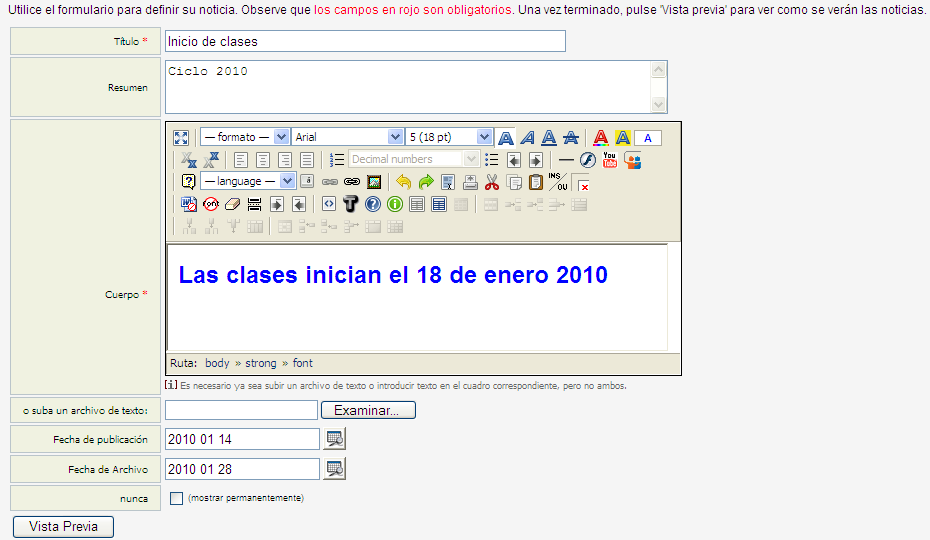
-
A continuación se describen cada uno de los campos que aparecen en la imagen de arriba
-
Título: Nombre de la noticia
-
Resumen: Abstracto de la noticia.
Cuerpo: Descripción de la noticia introduciendo el texto directamente en el sistema o subiendo un archivo de texto seleccionando examinar.
-
Fecha de Publicación: Fecha en que será publicada la noticia.
- Fecha de Archivo: Fecha en que ya no será mostrada la noticia.
- Al seleccionar la opción de nunca la notica no tendrá fecha de caducidad hasta que finalice el curso.
-
-
Luego de ingresar la noticia que se necesita publicar muestra la siguiente información:
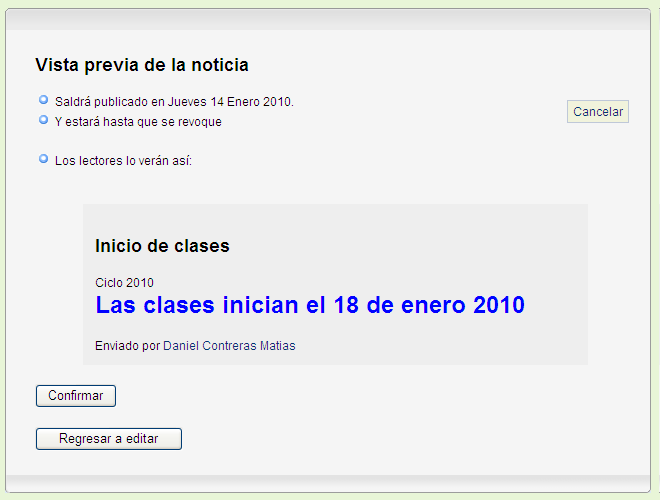
-
En la vista previa permite confirmar si la noticia es correcta, editarla o cancelar su publicación.
La noticia aparecerá de la siguiente menera:
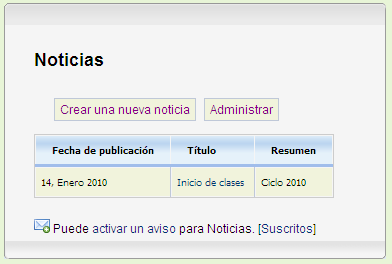
Admin ⇒ Adminstración de Noticias ⇒ Administrar Noticias
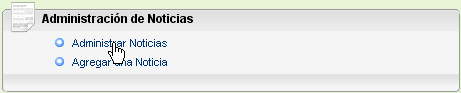
Al ingresar a Administrar Noticias muestra la siguiente información:
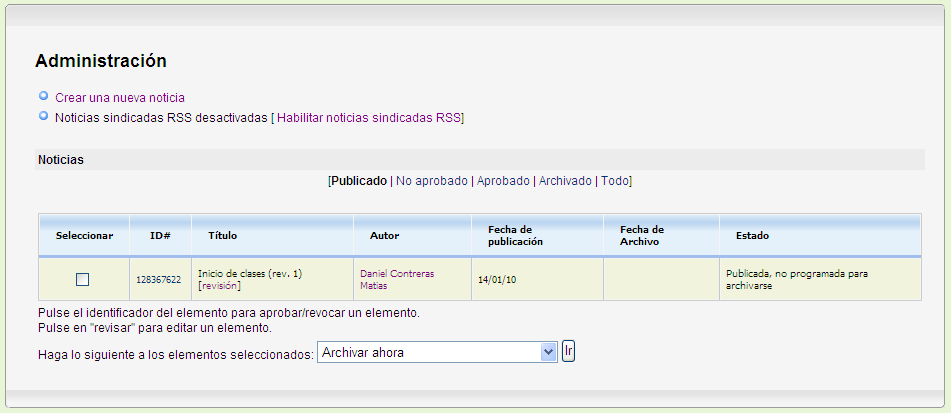
Esta sección permite:
Crear nuevas noticias
- Ver las distintas categorías de una noticia dentro del curso.

-
Publicado: Muestra las noticias activas.
-
No aprobado: Son noticias que se han creado pero que aun no se han publicado.
-
Aprobado: Son noticias que han sido revisadas pero que aun no se han publicado.
-
Archivado: Son todas las noticias que han expirado.
- Todo: Muetra todas la noticias sin importar su estado.
-
También tiene las siguientes opciones de publicación:
-
Archivar ahora: Significa que pasa de activo a inactivo y que ya no será publicado.
-
Archivar como de la próxima semana: La noticia será inactiva en una semana.
- Archivar como el mes siguiente: La noticia estará inactiva en un mes.
- Hacer permanentemente: La noticia siempre estará activa.
-
Borrar: Eliminar la noticia.
Para realizar alguna de estas acciones seleccione la noticia marcando el cuadro que aparece junto al título de la noticia
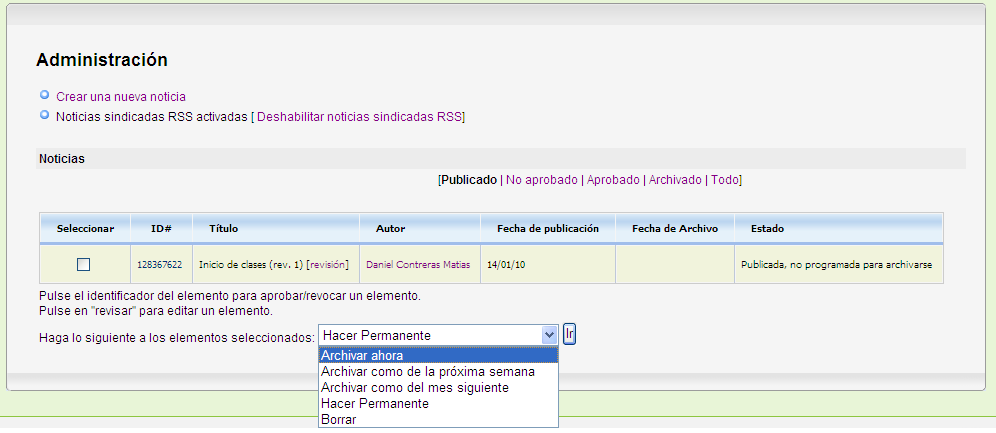
-
Admin ⇒ Administración de Noticias ⇒ Administrar Noticias
Para editar una noticia realizar el siguiente procedimiento:
-
Seleccionar la categoría a donde se encuentra la noticia que se necesita editar.

-
Seleccionar ID# de la noticia.

-
Al seleccionar el ID# muestra la siguiente información:
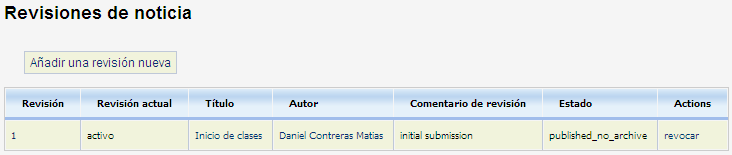
-
Al seleccionar Añadir una versión nueva permite realizar cambios a la noticia que fue publicada y realizar comentario sobre el cambio.
-
Presionar clic sobre vista previa y luego confirmar para finalizar.
